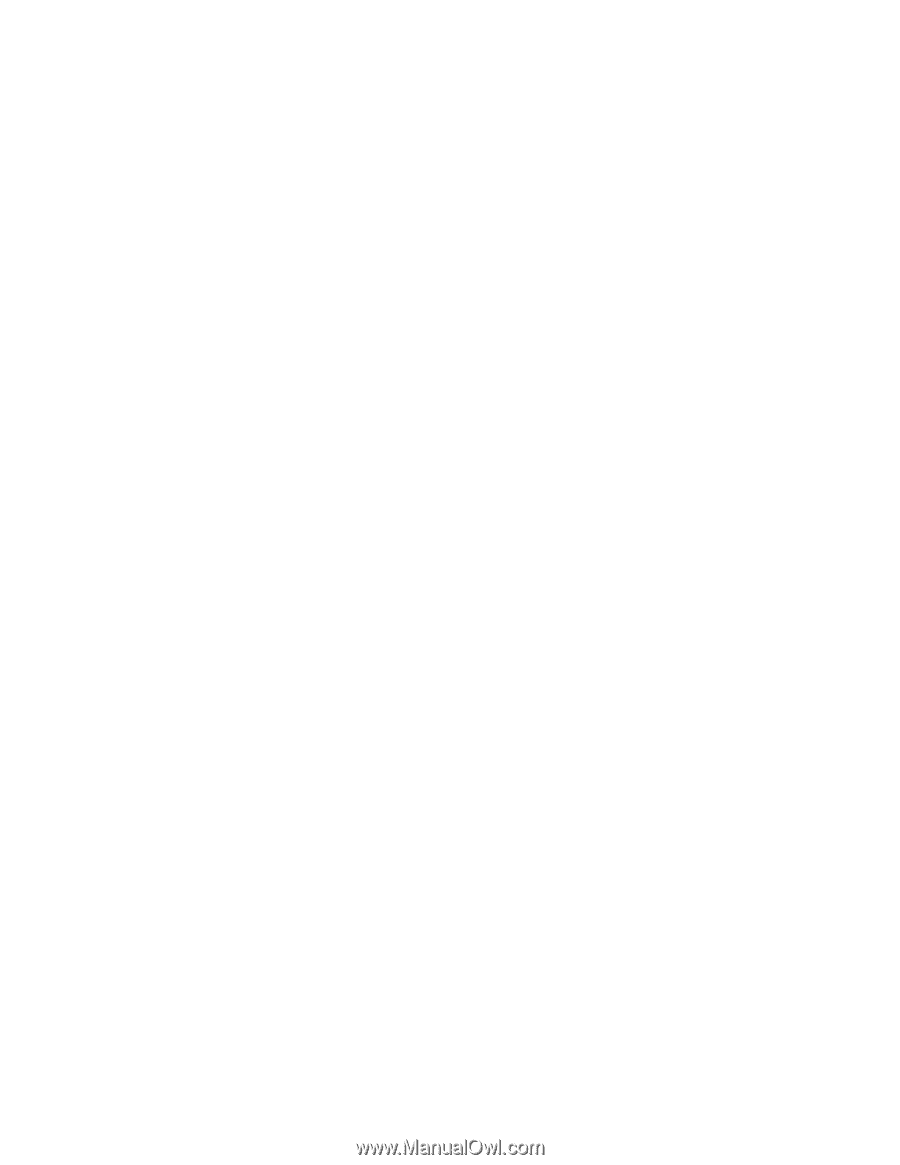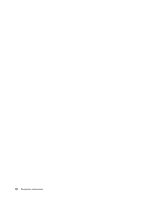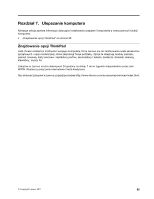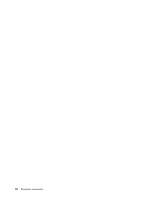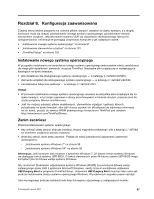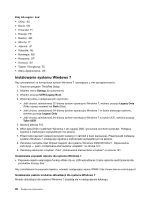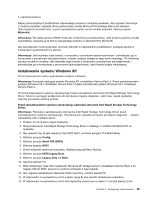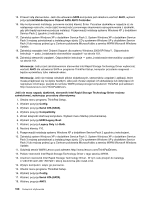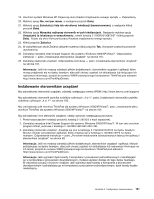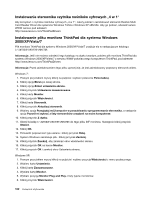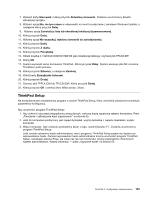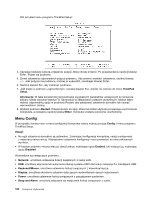Lenovo ThinkPad Edge E325 (Polish) User Guide - Page 117
Instalowanie systemu Windows XP
 |
View all Lenovo ThinkPad Edge E325 manuals
Add to My Manuals
Save this manual to your list of manuals |
Page 117 highlights
C:\SWTOOLS\OSFIXES\ Nazwy poszczególnych podfolderów odpowiadają numerom modułów poprawek. Aby uzyskać informacje o module poprawki, odwiedź stronę główną bazy wiedzy Microsoft Knowledge Base pod adresem http://support.microsoft.com/, w polu wyszukiwania wpisz numer modułu poprawki i kliknij przycisk Wyszukaj. Informacja: Ten adres serwisu WWW może ulec zmianie bez powiadomienia. Jeśli ta strona główna nie jest wyświetlana, wyszukaj ją ze strony najwyższego poziomu w serwisie firmy Microsoft. Aby zainstalować moduł poprawki, uruchom plik EXE w odpowiednim podfolderze i postępuj zgodnie z instrukcjami wyświetlanymi na ekranie. Informacja: Jeśli wyjmiesz dysk twardy z komputera z procesorem jednordzeniowym i zainstalujesz go w komputerze z procesorem dwurdzeniowym, możesz uzyskać dostęp do tego dysku twardego. W odwrotnej sytuacji nie jest to możliwe: jeśli wyjmiesz dysk twardy z komputera z procesorem dwurdzeniowym i zainstalujesz go w komputerze z procesorem jednordzeniowym, dysk twardy będzie niedostępny. Instalowanie systemu Windows XP Przed rozpoczęciem należy wydrukować niniejsze instrukcje. Informacja: Komputer obsługuje system Windows XP z dodatkiem Service Pack 3. Przed zainstalowaniem systemu Windows XP z dodatkiem Service Pack 3 trzeba zainstalować system Windows XP z dodatkiem Service Pack 2. Przed zainstalowaniem systemu operacyjnego trzeba zainstalować sterownik Intel Rapid Storage Technology Driver. Może to wymagać podłączenia do komputera napędu dyskietek. Jeśli masz napęd dyskietek, wykonaj procedurę opisaną poniżej. Przed zainstalowaniem systemu operacyjnego zainstaluj sterownik Intel Rapid Storage Technology Driver: Informacja: Pamiętaj o zainstalowaniu sterownika Intel Rapid Storage Technology Driver przed zainstalowaniem systemu operacyjnego. W przeciwnym wypadku komputer przestanie reagować - będzie wyświetlany tylko niebieski ekran. 1. Podłącz do komputera napęd dyskietek. 2. Skopiuj sterownik Intel Rapid Storage Technology Driver z katalogu C:\SWTOOLS\DRIVERS\IRST na dyskietkę. 3. Aby upewnić się, że jest włączony tryb SATA AHCI, uruchom program ThinkPad Setup. 4. Wybierz pozycję Config. 5. Wybierz pozycję Serial ATA (SATA). 6. Wybierz pozycję AHCI. 7. Zmień kolejność startową komputera. Wybierz pozycję Menu Startup. 8. Wybierz pozycję UEFI/Legacy Boot. 9. Wybierz pozycję Legacy Only lub Both. 10. Naciśnij klawisz F10. 11. Włóż instalacyjny dysk CD z systemem Windows XP zintegrowanym z dodatkiem Service Pack 2 do napędu CD lub DVD i ponownie uruchom komputer z tego napędu. 12. Aby najpierw zainstalować sterownik SCSI innej firmy, naciśnij klawisz F6. 13. W odpowiedzi na wyświetlony monit wybierz opcję S, aby określić dodatkowe urządzenie. 14. W odpowiedzi na wyświetlony monit włóż dyskietkę utworzoną na etapie 2 i naciśnij klawisz Enter. Rozdział 8. Konfiguracja zaawansowana 99